Číslování stránek v programu OpenOffice Writer. Příručka rychlého spuštění
Chcete-li, aby číslování stránek v OpenOffice nebylo obtížné, ale výsledkem těchto akcí je objednaný dokument s možností odesílání informací do textu s určitým číslem stránky. Samozřejmě, pokud se váš dokument skládá ze dvou stránek, není to záležitost principu. Ale pokud potřebujete najít 256 stran v tištěném dokumentu, pak bez číslování to bude poměrně problematické.
Proto je nejlepší pochopit, jak jsou čísla stránek přidávána do aplikace OpenOffice Writer a jak tyto znalosti využívat v praxi.
Číslování stránek v programu OpenOffice Writer
- Otevřete dokument, ve kterém chcete stránky číslovat
- V hlavním menu programu klepněte na tlačítko Vložit a v seznamu vyberte buď záhlaví nebo zápatí v závislosti na tom, kde chcete umístit číslo stránky
- Zaškrtněte políčko vedle
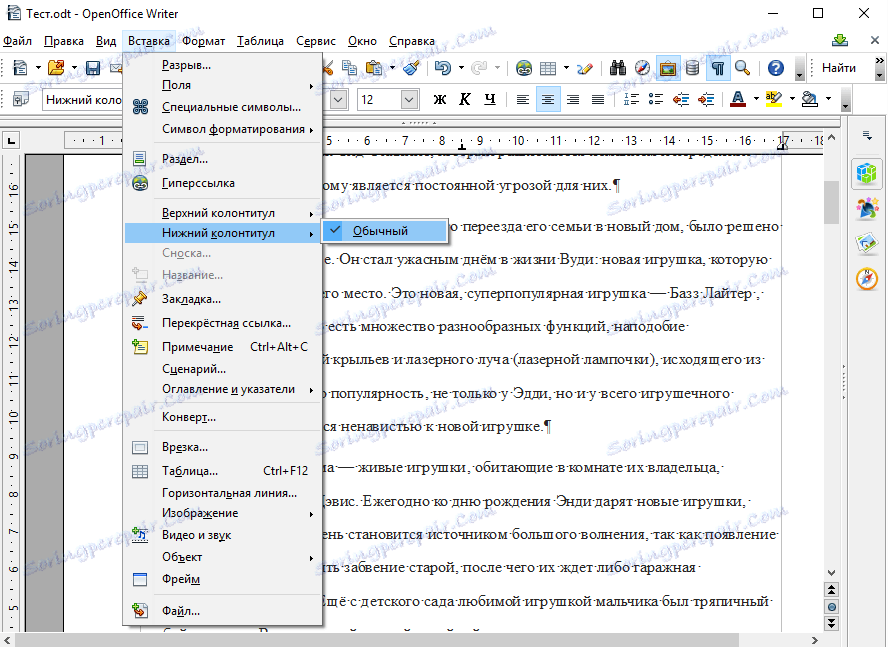
- Umístěte kurzor do oblasti vytvořeného zápatí
- Dále v hlavní nabídce programu klepněte na tlačítko Vložit a po čísle pole číslo stránky
Ve výchozím nastavení je okamžitě po vytvoření zápatí kurzor na správném místě, ale pokud jste se mu podařilo přesunout, musíte jej vrátit do záhlaví a zápatí
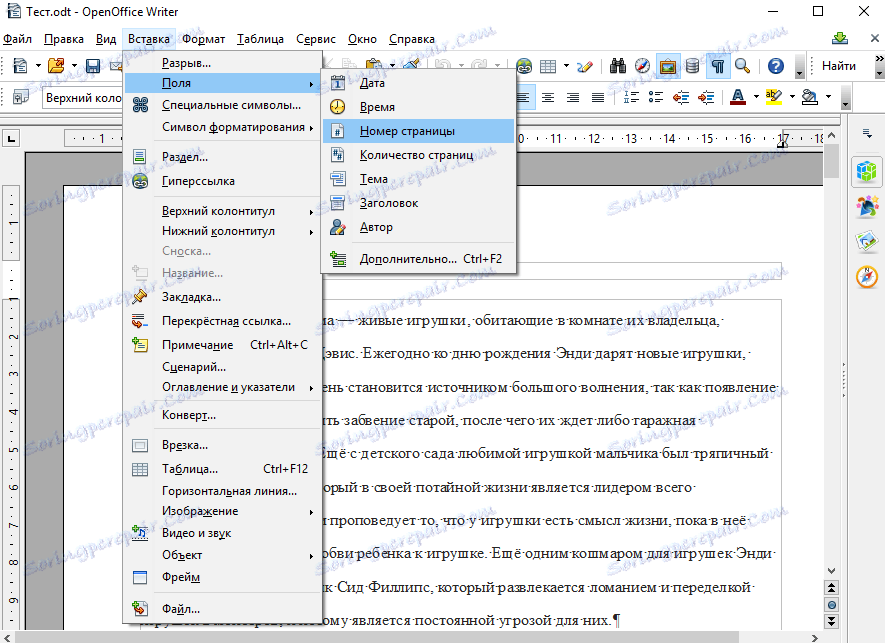
Je třeba poznamenat, že v důsledku těchto akcí bude v celém dokumentu označeno číslování stránek. Pokud máte titulní stránku, kde nemusíte zobrazovat číslování, musíte přesunout kurzor na první stránku a v hlavním menu kliknout na položku Formát - styly . Potom na kartě Styly stránky vyberte první stránku
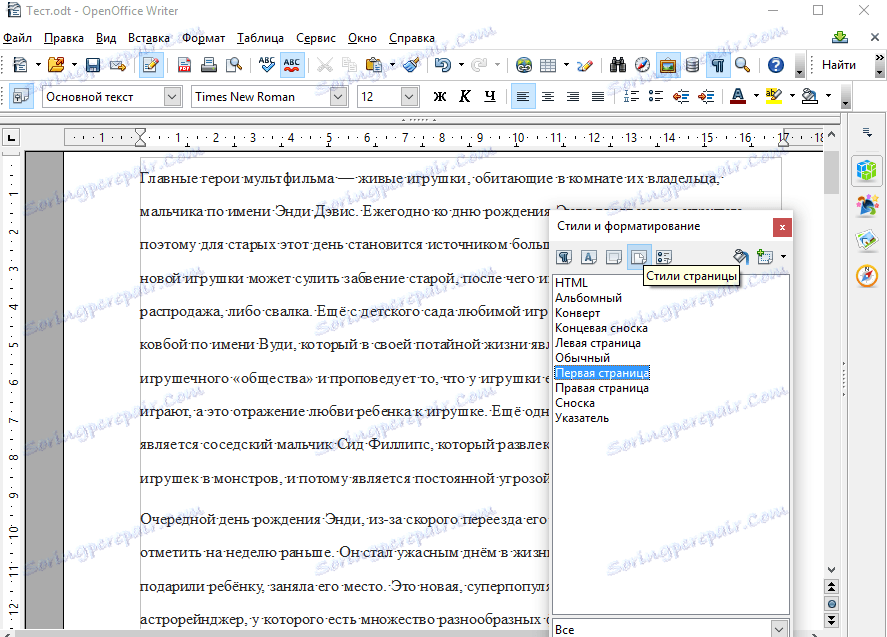
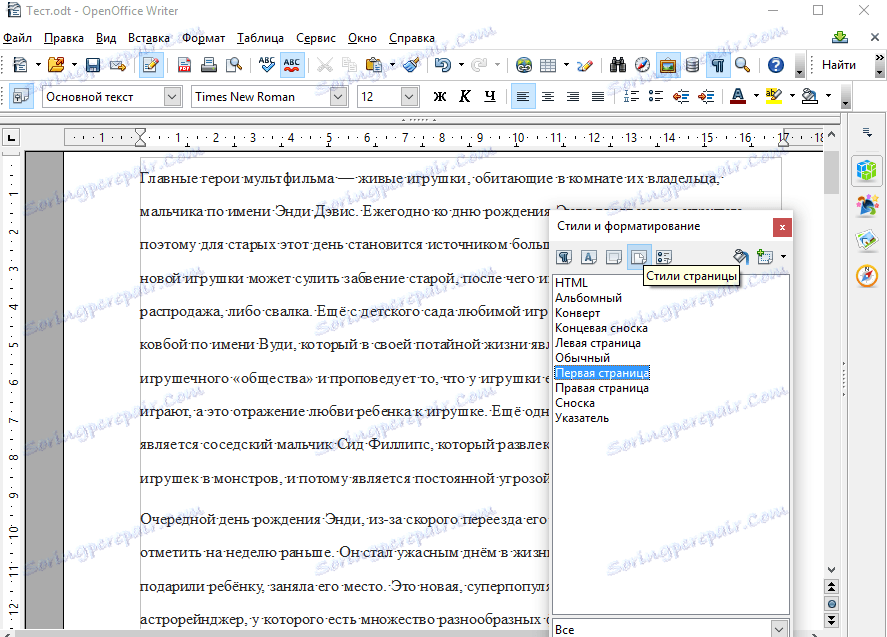
V důsledku těchto poměrně jednoduchých akcí můžete čísla stránek v aplikaci OpenOffice číslovat.
